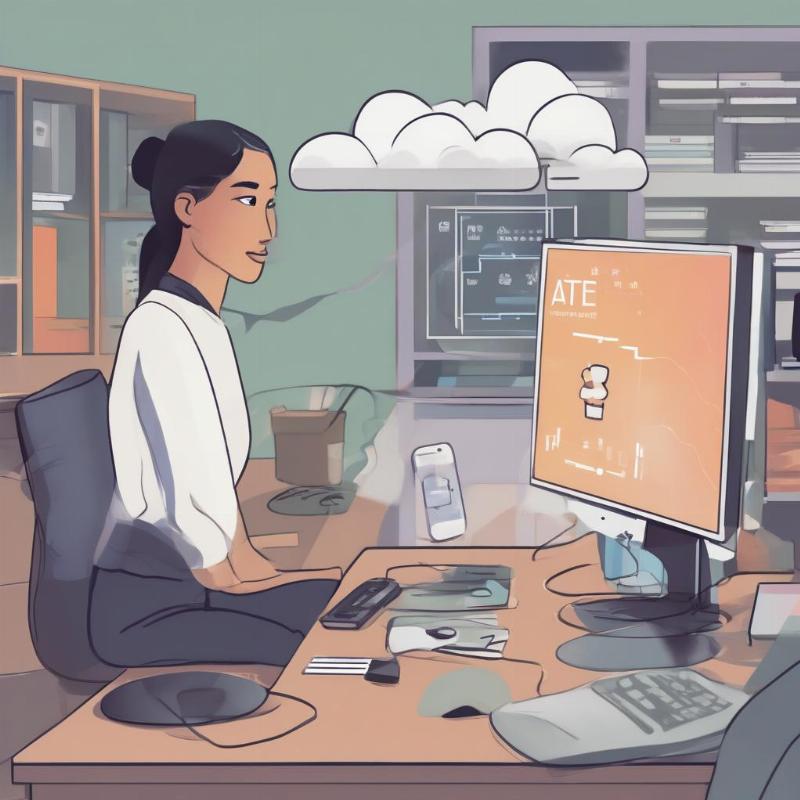CÀI WIN TẠI NHÀ
Tự Cài Win 11 Cho Laptop Tại Nhà: Hướng Dẫn Chi Tiết Từ A Đến Z
Bạn đang muốn nâng cấp laptop của mình lên Windows 11 nhưng lại ngại mang ra tiệm? Đừng lo lắng! Việc Cài Win 11 Cho Laptop Tại Nhà thực ra không hề khó như bạn nghĩ đâu. Với bài viết này, chúng ta sẽ cùng nhau “mổ xẻ” từng bước một, từ A đến Z, giúp bạn tự tay biến chiếc laptop cũ kỹ thành một cỗ máy mượt mà, hiện đại với hệ điều hành mới nhất của Microsoft. Bạn sẽ thấy, chỉ cần một chút tỉ mẩn và làm theo hướng dẫn, bạn hoàn toàn có thể trở thành “kỹ thuật viên” của chính mình, vừa tiết kiệm chi phí, vừa hiểu rõ hơn về chiếc máy tính thân yêu.
Có lẽ nhiều người nghĩ việc cài đặt hệ điều hành là một nhiệm vụ “khó nhằn”, chỉ dành cho dân chuyên nghiệp. Nhưng bạn biết không, với những công cụ và hướng dẫn rõ ràng, bất kỳ ai cũng có thể tự tin thực hiện. Cứ hình dung như bạn đang tự lắp ráp một món đồ chơi vậy, chỉ cần làm đúng theo sách hướng dẫn là thành công thôi. Và nếu bạn đang băn khoăn về những dịch vụ hỗ trợ như nơi cài win tại nhà giá rẻ, bài viết này sẽ giúp bạn hiểu rõ hơn về quy trình, để bạn có thể tự quyết định hoặc trang bị kiến thức khi cần đến sự trợ giúp chuyên nghiệp.
Chuẩn Bị Gì Trước Khi Tự Cài Win 11 Cho Laptop?
Trước khi bắt tay vào việc, công tác chuẩn bị là vô cùng quan trọng, giống như việc bạn chuẩn bị nguyên liệu trước khi nấu ăn vậy. Chuẩn bị kỹ càng sẽ giúp quá trình cài Win 11 cho laptop tại nhà diễn ra suôn sẻ, tránh những rắc rối không đáng có.
Kiểm tra cấu hình laptop của bạn có tương thích với Windows 11 không?
Cái gì cũng có tiêu chuẩn của nó, và Windows 11 cũng không ngoại lệ. Hệ điều hành này có một số yêu cầu cấu hình khá đặc biệt, nhất là về TPM 2.0 và Secure Boot.
Bạn có thể tự hỏi: Làm sao để biết laptop của mình có đáp ứng yêu cầu tối thiểu của Windows 11 không?
Để kiểm tra, bạn chỉ cần tải công cụ “PC Health Check” từ trang web của Microsoft. Nó sẽ tự động quét và cho bạn biết laptop của bạn có đủ điều kiện để nâng cấp lên Windows 11 hay không. Thông thường, các yêu cầu chính bao gồm CPU từ thế hệ thứ 8 của Intel hoặc AMD Ryzen 2000 trở lên, RAM tối thiểu 4GB, bộ nhớ 64GB, và đặc biệt là phải có TPM 2.0 và Secure Boot. Đảm bảo những yếu tố này sẽ giúp việc cài Win 11 cho laptop tại nhà diễn ra mượt mà hơn rất nhiều.
Sao lưu dữ liệu quan trọng trước khi cài đặt hệ điều hành mới
Cứ như “phòng bệnh hơn chữa bệnh” vậy, sao lưu dữ liệu là bước không thể thiếu.
Bạn có bao giờ nghĩ: Nếu lỡ cài đặt bị lỗi, dữ liệu quý giá của tôi có bị mất không?
Câu trả lời là hoàn toàn có thể! Quá trình cài đặt Windows 11 sẽ định dạng lại phân vùng chứa hệ điều hành cũ (thường là ổ C:), đồng nghĩa với việc mọi thứ trên đó sẽ “bay màu”. Vì vậy, hãy dành thời gian sao chép tất cả các tệp, hình ảnh, tài liệu quan trọng sang một ổ đĩa ngoài, USB hoặc dịch vụ lưu trữ đám mây. Đừng để đến lúc mất rồi mới tiếc hùi hụi bạn nhé!
Tạo USB cài đặt (USB Boot) Windows 11 như thế nào?
Đây là “chìa khóa” để bạn bắt đầu quá trình cài đặt.
Vậy, làm cách nào để tạo một chiếc USB có thể boot và chứa bộ cài Windows 11?
Bạn cần một chiếc USB dung lượng ít nhất 8GB và một công cụ tạo USB boot. Cách phổ biến nhất là sử dụng “Media Creation Tool” của Microsoft, hoặc phần mềm Rufus.
- Tải file ISO Windows 11: Bạn có thể tải trực tiếp từ trang web của Microsoft.
- Sử dụng Media Creation Tool: Cắm USB vào máy tính, chạy công cụ và làm theo hướng dẫn. Nó sẽ tự động tải xuống Windows 11 và tạo USB cài đặt cho bạn.
- Hoặc dùng Rufus: Nếu bạn muốn tùy chỉnh nhiều hơn, hãy tải Rufus, chọn file ISO Windows 11 và thiết lập các tùy chọn như GPT/MBR, UEFI/BIOS (thường là GPT cho Windows 11).
Chuyên gia công nghệ Anh Nam, một kỹ thuật viên máy tính với hơn 15 năm kinh nghiệm, khuyên rằng: “Luôn ưu tiên sử dụng Media Creation Tool của Microsoft để tạo USB cài đặt. Nó đảm bảo tính tương thích cao nhất và ít gặp lỗi hơn so với các phương pháp thủ công khác, đặc biệt khi bạn tự cài Win 11 cho laptop tại nhà.”
Các Bước Cài Win 11 Cho Laptop Tại Nhà: Hướng Dẫn Chi Tiết
Sau khi đã chuẩn bị tươm tất, giờ là lúc “thực chiến” thôi! Hãy hít thở thật sâu và làm theo từng bước một.
Khởi động laptop từ USB cài đặt Windows 11
Bước đầu tiên là phải “ép” laptop của bạn đọc dữ liệu từ USB thay vì ổ cứng.
Làm sao để laptop khởi động từ USB thay vì ổ cứng thông thường?
Để làm điều này, bạn cần truy cập vào BIOS hoặc UEFI của laptop.
- Cắm USB vào laptop.
- Khởi động lại laptop. Ngay khi màn hình vừa tắt và bắt đầu khởi động lại, bạn hãy nhấn liên tục phím truy cập BIOS/Boot Menu. Các phím này khác nhau tùy hãng:
- Dell: F2 (BIOS), F12 (Boot Menu)
- HP: F10 (BIOS), F9 (Boot Menu)
- Lenovo: F2 hoặc Fn+F2 (BIOS), F12 hoặc Fn+F12 (Boot Menu)
- Acer: F2 (BIOS), F12 (Boot Menu)
- Asus: Del (BIOS), F2 (Boot Menu)
- MSI: Del (BIOS), F11 (Boot Menu)
- Trong BIOS/UEFI, tìm mục “Boot” hoặc “Boot Order” và di chuyển USB của bạn lên vị trí đầu tiên. Lưu lại cài đặt và thoát. Hoặc đơn giản hơn, trong Boot Menu, chọn trực tiếp USB của bạn.
Lúc này, laptop sẽ khởi động từ USB và bạn sẽ thấy màn hình cài đặt Windows 11 hiện ra.
Phân vùng ổ cứng và chọn vị trí cài đặt
Đến phần “động chạm” vào ổ cứng rồi đây.
Tôi nên phân vùng ổ cứng như thế nào để tối ưu cho Windows 11?
Khi màn hình cài đặt hiện ra, bạn sẽ thấy tùy chọn “Install now” (Cài đặt ngay). Sau vài bước chọn ngôn ngữ và nhập key (nếu có), bạn sẽ đến mục “Which type of installation do you want?”. Hãy chọn “Custom: Install Windows only (advanced)”.
Tiếp theo, bạn sẽ thấy danh sách các phân vùng ổ cứng.
- Xóa phân vùng cũ: Chọn phân vùng chứa hệ điều hành cũ (thường là “Primary” hoặc “System” với dung lượng lớn nhất) và nhấn “Delete”. Nếu có các phân vùng System Reserved, Recovery, MSR đi kèm, bạn cũng nên xóa luôn để tạo một không gian sạch sẽ.
- Tạo phân vùng mới: Sau khi xóa, bạn sẽ thấy một vùng “Unallocated Space”. Chọn nó và nhấn “New”, sau đó nhập dung lượng cho phân vùng hệ điều hành (ít nhất 100-150GB là hợp lý). Các phân vùng còn lại bạn có thể tạo sau khi cài đặt xong hoặc để nguyên làm ổ D, E,…
- Chọn phân vùng để cài đặt: Chọn phân vùng vừa tạo (hoặc phân vùng bạn muốn cài Windows 11 vào) và nhấn “Next”.
 Giao diện phân vùng ổ cứng trong quá trình cài đặt Windows 11, hiển thị các tùy chọn xóa và tạo phân vùng.
Giao diện phân vùng ổ cứng trong quá trình cài đặt Windows 11, hiển thị các tùy chọn xóa và tạo phân vùng.
Tiến hành cài đặt Windows 11 tự động
Đây là phần dễ thở nhất, bạn chỉ cần ngồi đợi.
Sau khi chọn phân vùng, tôi cần làm gì tiếp theo?
Khi bạn nhấn “Next”, Windows 11 sẽ tự động bắt đầu quá trình cài đặt. Máy tính của bạn có thể khởi động lại vài lần. Hãy kiên nhẫn chờ đợi, quá trình này có thể mất từ 15 đến 45 phút tùy thuộc vào tốc độ ổ cứng (SSD sẽ nhanh hơn rất nhiều so với HDD) và cấu hình máy. Trong lúc chờ đợi, bạn có thể pha một ly cà phê hoặc đọc báo thư giãn.
Sau khi cài đặt xong, bạn sẽ được yêu cầu thiết lập các thông tin cơ bản như khu vực, bàn phím, tài khoản Microsoft, cài đặt quyền riêng tư, v.v. Cứ làm theo hướng dẫn trên màn hình là được. Lúc này, bạn đã gần như hoàn tất việc cài Win 11 cho laptop tại nhà rồi! Nếu bạn đang muốn cài đặt một hệ điều hành mới hơn, bạn có thể quan tâm đến việc Cài Win 12 Tại Nhà HCM.
Cài Đặt Driver và Phần Mềm Cần Thiết Sau Cài Win 11
Giờ thì Windows 11 đã “ngự trị” trên laptop của bạn rồi, nhưng nó vẫn chưa thực sự hoàn hảo đâu. Chúng ta cần cài đặt driver và một số phần mềm cơ bản để máy hoạt động trơn tru.
Cài đặt Driver cho laptop của bạn
Driver giống như “ngôn ngữ” giúp hệ điều hành giao tiếp với phần cứng.
Tại sao việc cài đặt driver lại quan trọng sau khi cài Win 11?
Windows 11 thường tự nhận diện và cài đặt một số driver cơ bản, nhưng để đạt hiệu suất tốt nhất và sử dụng đầy đủ tính năng của phần cứng (card đồ họa, card âm thanh, Wi-Fi, touchpad…), bạn nên cài đặt driver chính hãng.
Cách đơn giản nhất:
- Truy cập trang web của nhà sản xuất laptop: Tìm kiếm model laptop của bạn.
- Tải xuống các driver cần thiết: Tập trung vào Graphics (card đồ họa), Audio (âm thanh), WLAN/Bluetooth (Wi-Fi/Bluetooth), Chipset.
- Cài đặt từng driver một: Khởi động lại máy sau khi cài đặt xong driver đồ họa để đảm bảo nhận diện đúng.
Ngoài ra, bạn cũng có thể sử dụng các phần mềm tự động tìm và cài đặt driver như Driver Booster, Snappy Driver Installer. Tuy nhiên, khuyến khích tải từ trang chủ để tránh xung đột hoặc driver không tương thích.
Các phần mềm cơ bản không thể thiếu
Một chiếc laptop mạnh mẽ cần đi kèm với những phần mềm hữu ích.
Tôi nên cài đặt những phần mềm nào đầu tiên sau khi cài Windows 11?
Sau khi đã hoàn tất việc cài Win 11 cho laptop tại nhà và cài đặt driver, đây là danh sách những phần mềm thiết yếu bạn nên có:
- Trình duyệt web: Chrome, Firefox, Edge, Opera… (tùy sở thích).
- Bộ gõ tiếng Việt: Laban Key, EVkey, Unikey.
- Phần mềm văn phòng: Microsoft Office (Word, Excel, PowerPoint) hoặc các bộ miễn phí như LibreOffice, Google Docs.
- Trình đọc PDF: Adobe Acrobat Reader. Nếu bạn cần bản Pro để chỉnh sửa, có thể tìm Tải Adobe Acrobat Pro 2024 Không Cần Pass.
- Phần mềm giải nén: WinRAR, 7-Zip.
- Trình phát media: VLC Media Player.
- Phần mềm diệt virus: Windows Defender tích hợp sẵn khá tốt, hoặc bạn có thể cài thêm Avast, AVG nếu muốn.
- Phần mềm chỉnh sửa ảnh cơ bản: Paint.NET, GIMP. Hoặc nếu bạn là dân chuyên nghiệp, hãy tìm hiểu về Tải Adobe Photoshop 2024.
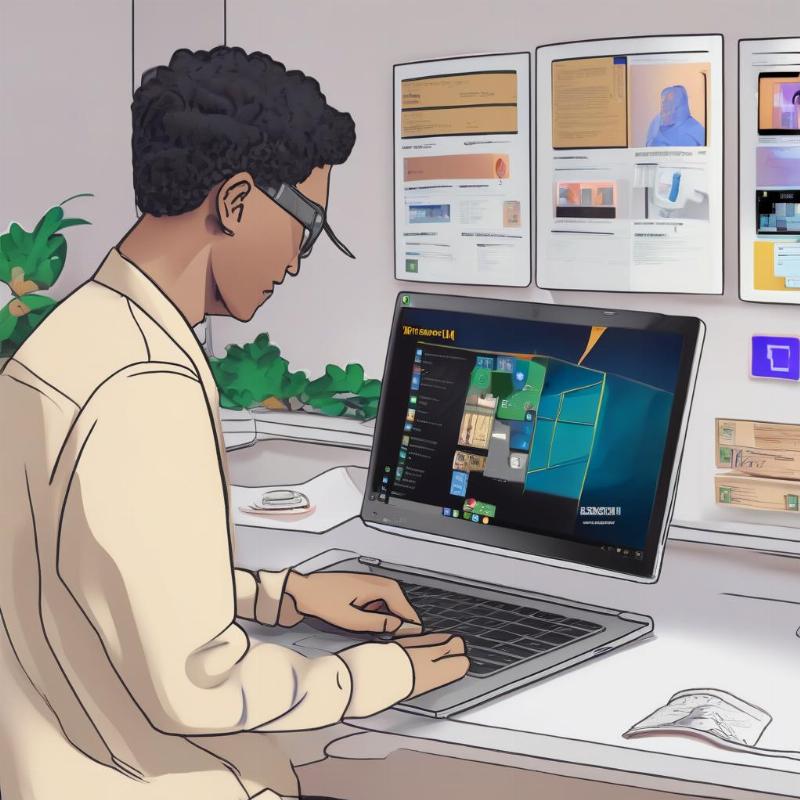 Người dùng đang cài đặt các driver và phần mềm cần thiết trên laptop chạy Windows 11, hiển thị giao diện cài đặt.
Người dùng đang cài đặt các driver và phần mềm cần thiết trên laptop chạy Windows 11, hiển thị giao diện cài đặt.
Khắc Phục Sự Cố Thường Gặp Khi Cài Win 11 Cho Laptop Tại Nhà
Dù đã chuẩn bị kỹ, đôi khi “trời không chiều lòng người”, bạn vẫn có thể gặp phải vài trục trặc. Đừng nản chí, chúng ta sẽ cùng nhau tìm cách giải quyết!
Lỗi không nhận diện USB boot hoặc không khởi động được từ USB
Đây là lỗi khá phổ biến mà nhiều người gặp phải.
Tại sao laptop của tôi không nhận USB cài đặt Windows 11?
Có vài lý do chính:
- Cài đặt BIOS/UEFI chưa đúng:
- Kiểm tra lại xem bạn đã đặt USB lên đầu tiên trong “Boot Order” chưa.
- Đảm bảo chế độ Boot là “UEFI” cho Windows 11 (nếu USB được tạo theo chuẩn GPT), hoặc “Legacy/CSM” nếu USB theo chuẩn MBR. Windows 11 khuyến nghị dùng UEFI.
- Tắt “Secure Boot” trong BIOS/UEFI tạm thời nếu bạn gặp lỗi không boot được.
- USB boot bị lỗi: USB có thể đã bị hỏng hoặc quá trình tạo USB boot gặp vấn đề. Hãy thử tạo lại USB boot bằng công cụ khác hoặc với một chiếc USB khác.
- Cổng USB bị hỏng: Thử cắm USB sang cổng khác trên laptop.
Lỗi liên quan đến TPM 2.0 và Secure Boot
Windows 11 “khó tính” ở chỗ này.
Làm thế nào để khắc phục lỗi “This PC can’t run Windows 11” do thiếu TPM 2.0 hoặc Secure Boot?
Nếu laptop của bạn thực sự không có TPM 2.0 hoặc Secure Boot, việc cài đặt sẽ khó khăn hơn. Tuy nhiên, có một số cách để “lách luật” (tuy không được Microsoft khuyến nghị):
- Kích hoạt TPM và Secure Boot trong BIOS/UEFI: Nhiều laptop hiện đại có TPM và Secure Boot nhưng chúng bị tắt mặc định. Hãy vào BIOS/UEFI, tìm mục “Security” hoặc “Boot” và bật chúng lên.
- Sử dụng thủ thuật Registry: Trong quá trình cài đặt, khi gặp thông báo lỗi, bạn có thể nhấn Shift + F10 để mở Command Prompt, sau đó dùng lệnh
regeditđể chỉnh sửa Registry, bỏ qua yêu cầu TPM 2.0 và Secure Boot. (Tìm kiếm hướng dẫn chi tiết trên Google với từ khóa “bypass TPM 2.0 Windows 11” nhé). - Sử dụng công cụ bên thứ ba: Một số công cụ hoặc phiên bản Windows 11 tùy chỉnh đã tích hợp sẵn tính năng bỏ qua các yêu cầu này.
Laptop bị treo hoặc lỗi xanh màn hình (BSOD) trong quá trình cài đặt
Thật đáng sợ khi thấy màn hình xanh xuất hiện, phải không?
Làm gì khi laptop bị treo hoặc lỗi màn hình xanh giữa chừng khi cài đặt Win 11?
Lỗi này có thể do nhiều nguyên nhân:
- Lỗi RAM: RAM bị lỗi có thể gây ra treo hoặc BSOD. Nếu có thể, hãy thử tháo bớt một thanh RAM (nếu máy có 2 thanh) hoặc thay RAM khác để kiểm tra.
- Lỗi ổ cứng: Ổ cứng bị bad sector hoặc sắp hỏng cũng là một nguyên nhân. Nếu có nghi ngờ, bạn nên kiểm tra sức khỏe ổ cứng trước khi cài đặt.
- USB boot bị lỗi: Như đã nói ở trên, USB boot không ổn định cũng có thể gây ra lỗi. Thử tạo lại USB boot.
- Quá nhiệt: Laptop quá nóng trong quá trình cài đặt cũng có thể dẫn đến treo máy. Đảm bảo laptop được tản nhiệt tốt.
Nếu bạn gặp phải lỗi này khi cài Win 11 cho laptop tại nhà, hãy thử khởi động lại máy và bắt đầu lại quá trình. Nếu lỗi vẫn tiếp diễn, bạn có thể cần kiểm tra phần cứng kỹ hơn hoặc tìm đến sự giúp đỡ của các dịch vụ chuyên nghiệp, ví dụ như cài win tại nhà quận gò vấp để được hỗ trợ.
Tối Ưu Hóa Hệ Thống Sau Khi Cài Win 11 Cho Laptop
Sau khi cài đặt xong và mọi thứ đã ổn định, bạn có thể thực hiện thêm vài bước để chiếc laptop của mình chạy mượt mà và hiệu quả hơn nữa.
Cập nhật Windows và driver mới nhất
Giống như việc bạn cập nhật ứng dụng trên điện thoại vậy, cập nhật Windows là điều cần thiết.
Tại sao phải cập nhật Windows và driver ngay sau khi cài đặt?
Microsoft thường xuyên tung ra các bản cập nhật để vá lỗi, cải thiện hiệu năng và bổ sung tính năng mới cho Windows 11. Các nhà sản xuất phần cứng cũng liên tục cập nhật driver để tương thích tốt hơn với hệ điều hành mới.
Để cập nhật:
- Vào Settings (Cài đặt) > Windows Update.
- Nhấn Check for updates (Kiểm tra cập nhật) và cài đặt tất cả các bản cập nhật có sẵn.
- Đối với driver, bạn có thể kiểm tra trong Device Manager (Quản lý thiết bị) hoặc tải từ trang web của nhà sản xuất như đã hướng dẫn ở trên.
Gỡ bỏ các ứng dụng không cần thiết và dọn dẹp hệ thống
Đôi khi, ít hơn lại là nhiều hơn.
Làm thế nào để laptop chạy nhanh và mượt mà hơn sau khi cài Windows 11?
Windows 11, giống như các phiên bản trước, có thể đi kèm với một số ứng dụng không cần thiết (bloatware) hoặc các tính năng mà bạn không bao giờ dùng tới.
- Gỡ bỏ ứng dụng: Vào Settings > Apps > Apps & features. Xem xét danh sách và gỡ bỏ những ứng dụng bạn không dùng.
- Tắt ứng dụng khởi động cùng Windows: Vào Task Manager (nhấn Ctrl+Shift+Esc) > tab Startup. Vô hiệu hóa những ứng dụng không cần thiết để máy khởi động nhanh hơn.
- Dọn dẹp ổ đĩa: Sử dụng công cụ “Disk Cleanup” tích hợp sẵn trong Windows để xóa các tệp tạm thời, tệp hệ thống cũ, tệp tin tải xuống, v.v.
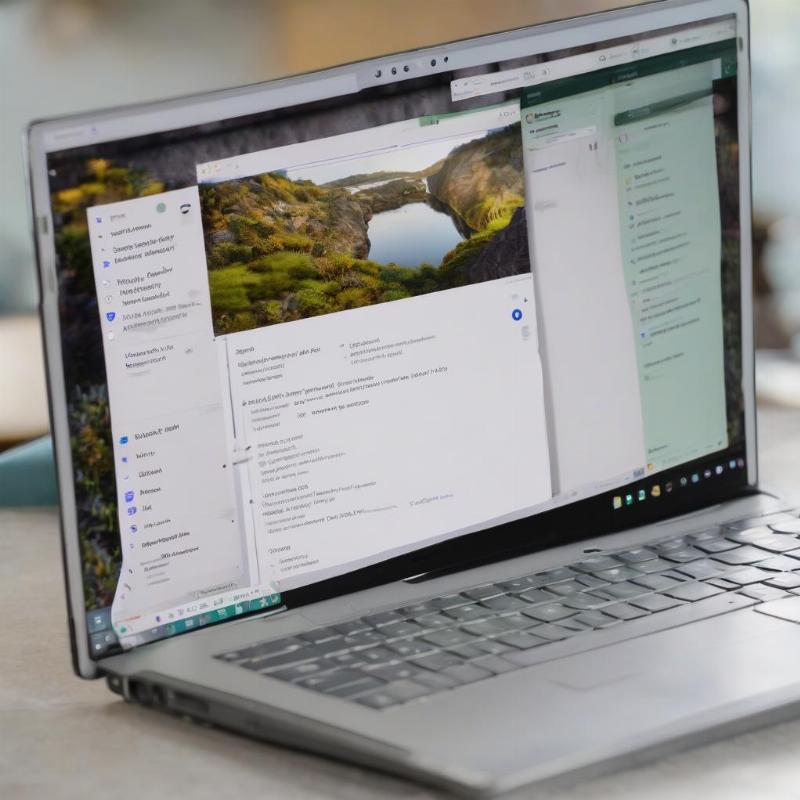 Màn hình laptop hiển thị giao diện cài đặt Windows 11 với các tùy chọn tối ưu hóa hệ thống và gỡ ứng dụng.
Màn hình laptop hiển thị giao diện cài đặt Windows 11 với các tùy chọn tối ưu hóa hệ thống và gỡ ứng dụng.
Tùy chỉnh giao diện và cài đặt cá nhân hóa
Giờ là lúc “trang trí” cho căn nhà mới của bạn.
Tôi có thể tùy chỉnh gì trên Windows 11 để nó trông đẹp hơn và tiện dụng hơn?
Windows 11 mang đến một giao diện hoàn toàn mới mẻ. Bạn có thể tùy chỉnh nó theo sở thích cá nhân:
- Hình nền và chủ đề: Vào Settings > Personalization > Background hoặc Themes.
- Menu Start và Taskbar: Tùy chỉnh vị trí biểu tượng (chính giữa hoặc sang trái), thêm/bớt ứng dụng ghim vào Menu Start, điều chỉnh các biểu tượng trên Taskbar.
- Widget: Thêm hoặc xóa các widget trên bảng widget để theo dõi thông tin bạn quan tâm.
- Âm thanh và thông báo: Điều chỉnh âm lượng, chọn âm thanh thông báo và quản lý các thông báo từ ứng dụng.
Câu hỏi thường gặp khi Cài Win 11 cho laptop tại nhà
Cài Win 11 có làm mất dữ liệu trên các ổ đĩa khác ngoài ổ C không?
Không. Quá trình cài Win 11 cho laptop tại nhà chỉ định dạng lại phân vùng bạn chọn để cài đặt (thường là ổ C:). Các ổ đĩa khác như D:, E: (nếu có) sẽ không bị ảnh hưởng, nhưng bạn vẫn nên sao lưu dữ liệu quan trọng để phòng hờ.
Tôi có cần mua bản quyền Windows 11 không?
Windows 11 có thể được cài đặt mà không cần bản quyền ngay lập tức. Tuy nhiên, để sử dụng đầy đủ tính năng và nhận được các bản cập nhật bảo mật liên tục, bạn nên kích hoạt bản quyền chính hãng sau này.
Laptop của tôi có TPM 1.2 có cài được Win 11 không?
Theo yêu cầu chính thức, Windows 11 cần TPM 2.0. Tuy nhiên, có những thủ thuật để bỏ qua yêu cầu này như đã nêu ở trên. Việc này không được Microsoft khuyến nghị và có thể ảnh hưởng đến khả năng nhận cập nhật trong tương lai.
Thời gian để cài đặt Windows 11 mất bao lâu?
Thông thường, quá trình cài Win 11 cho laptop tại nhà mất khoảng 15-45 phút nếu sử dụng ổ SSD. Nếu bạn dùng ổ HDD, thời gian có thể kéo dài hơn, lên đến 1-2 giờ.
Tôi có thể hạ cấp từ Windows 11 xuống Windows 10 không?
Có, nếu bạn cài đặt Windows 11 thông qua nâng cấp và không xóa phân vùng cũ, bạn có 10 ngày để quay trở lại Windows 10 thông qua tùy chọn trong Settings. Nếu đã qua 10 ngày hoặc bạn cài đặt mới hoàn toàn, bạn sẽ phải cài lại Windows 10 từ đầu.
Có cần kết nối internet khi cài đặt Windows 11 không?
Mặc dù không bắt buộc ngay từ đầu, nhưng việc kết nối internet trong quá trình thiết lập ban đầu sẽ giúp Windows 11 tự động tải về các driver cần thiết và liên kết với tài khoản Microsoft của bạn dễ dàng hơn.
Làm sao để biết driver đã được cài đặt đầy đủ chưa?
Bạn có thể kiểm tra trong Device Manager (Quản lý thiết bị) bằng cách nhấn chuột phải vào biểu tượng Start, chọn Device Manager. Nếu có bất kỳ thiết bị nào có dấu chấm than màu vàng, nghĩa là driver của thiết bị đó chưa được cài đặt hoặc đang gặp lỗi.
Lời kết
Vậy là chúng ta đã cùng nhau khám phá toàn bộ quy trình cài Win 11 cho laptop tại nhà rồi đấy. Từ bước chuẩn bị kỹ lưỡng, thực hiện cài đặt chi tiết, đến việc khắc phục sự cố và tối ưu hóa hệ thống, mọi thứ đều nằm trong tầm tay bạn. Có thể ban đầu bạn sẽ thấy hơi “ngợp”, nhưng tin tôi đi, cảm giác tự tay “hồi sinh” chiếc laptop của mình thật sự rất tuyệt vời.
Việc tự cài đặt không chỉ giúp bạn tiết kiệm chi phí mà còn trang bị cho bạn những kiến thức hữu ích về máy tính. Bạn sẽ tự tin hơn trong việc quản lý và xử lý các vấn đề cơ bản, không còn phụ thuộc hoàn toàn vào các dịch vụ bên ngoài nữa. Đừng ngại thử nghiệm và trải nghiệm nhé! Nếu có bất kỳ khó khăn nào, cộng đồng mạng và các diễn đàn công nghệ luôn sẵn lòng hỗ trợ. Chúc bạn thành công với Windows 11 mới toanh của mình!
- Bảng giá dịch vụ cài win tại nhà 2025
- HƯỚNG DẪN KHÓA CỬA THÔNG MINH X1
- Cài Đặt Windows Tại Nhà: Giải Pháp Nhanh Gọn Cho Mọi Lỗi Máy Tính
- Tải Photoshop CS6 Không Cần Pass 2024
- Thời Gian Cài Máy Tính Tại Nhà Mất Bao Lâu? Giải Mã Chi Tiết
- Dịch Vụ Sửa Máy Tính Tại Củ Chi – Nhanh Chóng, Uy Tín
- Sửa Bản Lề Laptop Tại Nhà: Giải Pháp Nhanh Gọn, Tiết Kiệm Thời Gian
Bài viết cùng chủ đề:
-
Dịch vụ cài Win online từ xa: Giải pháp tiện lợi cho mọi nhà
-
Hướng dẫn chi tiết cách Cài Windows 10 Home tại nhà TP.HCM cực dễ
-
Cài Win uy tín có mặt trong 30 phút: Giải pháp máy tính siêu tốc!
-
Cần Chuẩn Bị Gì Trước Khi Cài Máy Tính Tại Nhà? Hướng Dẫn Toàn Diện Từ A-Z
-
Cài Win 8 tại nhà TP.HCM: Tự làm hay gọi thợ chuyên nghiệp?
-
Reset Mật Khẩu Windows Tại Nhà: Hướng Dẫn Từng Bước Từ A Đến Z
-
Cài đặt hệ điều hành Windows tại nhà: Tự tin làm chủ máy tính của bạn
-
Cài Windows 7 tại nhà TP.HCM: Tự tin “hô biến” máy tính như mới!